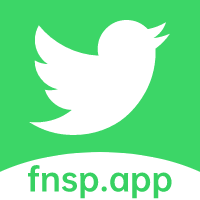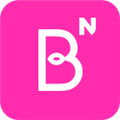解决无线适配器或访问点问题的方法
面对无线适配器或访问点出现问题时,许多用户常常感到手足无措,这不仅影响了日常的网络使用体验,还可能对工作和娱乐带来诸多不便。无线适配器,也常被称为无线网卡,是连接计算机与无线网络的关键设备。而访问点,即无线路由器或热点,是提供无线网络接入服务的设备。当这两者中的任何一个出现问题,都会导致网络连接不稳定、信号弱或无法连接等现象。下面,我们将详细介绍无线适配器或访问点出现问题的处理方法,帮助您快速排除故障,恢复网络畅通。

首先,检查物理连接是解决无线适配器或访问点问题的第一步。确保无线适配器已正确安装在计算机上,如果是外置USB无线适配器,请检查USB接口是否松动或损坏。同时,检查无线访问点的电源线和网线是否连接牢固,指示灯是否正常显示。有时候,简单的插拔操作就能解决问题。如果无线适配器或访问点支持,尝试重启设备,有时重启可以解决一些临时性的故障。

接下来,检查计算机的无线网络设置。在Windows系统中,点击任务栏右侧的无线网络图标,查看可用的无线网络列表,确保计算机已连接到正确的无线网络。如果连接的无线网络名称旁边有感叹号或叉号,表示网络连接存在问题。此时,可以点击无线网络名称,选择“属性”,在“安全”选项卡中检查网络安全密钥是否正确。对于Mac用户,可以通过点击屏幕右上角的Wi-Fi图标,选择“打开网络偏好设置”来进行类似的检查。

驱动程序是无线适配器正常工作的关键。如果驱动程序过时、损坏或未正确安装,都可能导致无线适配器无法正常工作。要更新或重新安装驱动程序,首先确定无线适配器的品牌和型号。在Windows系统中,可以打开设备管理器,找到“网络适配器”下的无线适配器,右键点击选择“属性”,在“驱动程序”选项卡中点击“更新驱动程序”或“卸载设备”后重新安装。对于Mac用户,可以通过“系统偏好设置”中的“软件更新”来检查并更新所有驱动程序和系统软件。此外,还可以访问无线适配器的官方网站,下载并安装最新的驱动程序。

无线适配器和访问点的工作频率通常为2.4GHz或5GHz。在某些情况下,其他电子设备(如微波炉、蓝牙设备、其他路由器等)可能会干扰无线信号,导致连接不稳定。尝试更改无线访问点的信道,可以减少干扰,提高网络连接的稳定性。在无线访问点的管理界面中,找到“无线设置”或“无线频段设置”选项,选择一个较少干扰的信道。一般来说,1、6、11是2.4GHz频段中较少干扰的信道。同时,确保无线适配器和访问点支持相同的频段和协议(如802.11n、802.11ac等),以实现最佳性能。
无线访问点的位置对信号覆盖范围和网络速度有很大影响。如果无线访问点被放置在角落、柜子后面或靠近墙壁的位置,信号可能会被削弱。尝试将无线访问点放置在房间的中心位置,避免障碍物阻挡信号。此外,金属物品、厚玻璃和厚墙壁都可能对无线信号造成干扰。如果条件允许,可以尝试将无线访问点安装在高处,如书架或墙壁上,以扩大信号覆盖范围。
网络信号弱或不稳定时,可以尝试使用无线信号增强器或扩展器来增强信号。这些设备可以接收无线访问点的信号,并将其放大后再发送给计算机或其他无线设备。在选择无线信号增强器或扩展器时,请注意其支持的频段和协议是否与无线访问点和适配器兼容。同时,将其放置在能够接收到较强信号的位置,以实现最佳效果。
如果无线适配器或访问点出现硬件故障,可能需要更换新的设备。在更换前,请确保备份重要的网络配置和数据。对于无线适配器,可以选择购买与计算机兼容的内置或外置无线网卡。对于无线访问点,可以根据家庭或办公室的需求,选择具有适当速度、覆盖范围和功能的路由器。在购买新设备时,请务必选择可靠的品牌和渠道,以确保设备的质量和售后服务。
除了上述方法外,还可以尝试一些额外的故障排除步骤。例如,在Windows系统中,可以使用“网络重置”功能来重置网络设置,以解决一些网络问题。这可以通过“设置”中的“网络和Internet”选项来实现。同时,可以检查计算机的防火墙和安全软件设置,确保它们没有阻止无线适配器和访问点的正常工作。此外,尝试使用有线连接来测试网络是否正常工作,以排除网络本身的问题。
如果以上方法都无法解决问题,可以考虑联系无线适配器或访问点的制造商或售后服务中心。他们可能提供更具体的故障排除步骤或建议更换硬件。在联系制造商或售后服务中心时,请提供设备的品牌、型号和故障描述,以便他们更快地帮助您解决问题。
总之,无线适配器或访问点出现问题时,不必过于担心。通过检查物理连接、无线网络设置、驱动程序、信道干扰、设备位置、使用信号增强器、更换硬件以及额外的故障排除步骤,大多数问题都可以得到解决。希望本文能够帮助您快速排除无线适配器或访问点的故障,恢复网络畅通无阻的愉快体验。
- 上一篇: 获取黑铁矿的方法
- 下一篇: 揭秘!佐助如何觉醒万花筒写轮眼?
新锐游戏抢先玩
游戏攻略帮助你
更多+-
11/08
-
11/08
-
11/08
-
11/08
-
11/08